Pomozte vývoji webu a sdílení článku s přáteli!
Uživatelé Windows 10 se někdy setkávají s takovým problémem, jako je sípání zvuku na zařízení. Důvody jeho výskytu mohou být fyzické problémy, nesprávná obsluha ovladačů, porušení parametrů OS. Situaci lze v podstatě snadno napravit vlastními silami.

Další efekty
Používáte-li programy nebo nástroje ke zlepšení zvuku, budete je muset kvůli řešení problémů zakázat.
Abyste to udělali, musíte otevřít okno "Spustit" . Lze jej vyvolat podržením kombinace kláves „Win + R“. Do pole "Otevřít" zadejte "mmsys.cpl" a pokračujte kliknutím na "OK" .
Otevřete sekci Přehrávání. Ujistěte se, že je aktivováno požadované zvukové výstupní zařízení.
Klikněte na něj a vyberte akci "Vlastnosti" . Vyberte sekci „Vylepšení“ a zaškrtněte políčko vedle možnosti „Zakázat všechny zvukové efekty“. Nejprve klikněte na „Použít“ a poté na „OK“.
Pokud byla příčinou problému přítomnost nastavení pro zlepšení zvuku, pak by sípání mělo zmizet.
Výstupní formát

Problémy se zvukem se mohou objevit kvůli nesprávnému výstupu bitové hloubky a frekvence.
Chcete-li tato nastavení změnit, přejděte do "Vlastnosti" reproduktoru, jako v předchozím odstavci. Vyberte kartu "Upřesnit" . V bloku "Výchozí formát" vyberte nastavení "16 bit, 44100 Hz (CD)" . Použít změny.
Exkluzivní režim
Moderní zvukové karty mohou fungovat v tzv. "exkluzivním" režimu, ve kterém zachytí všechny systémové zvuky a přehrají je.
Znovu přejděte na „Vlastnosti“ reproduktoru v záložce „Upřesnit“. Vyberte blok "Exclusive mode" a vypněte všechny funkce v něm. Klikněte na „Použít“ a poté na „OK“.
Zvuková karta
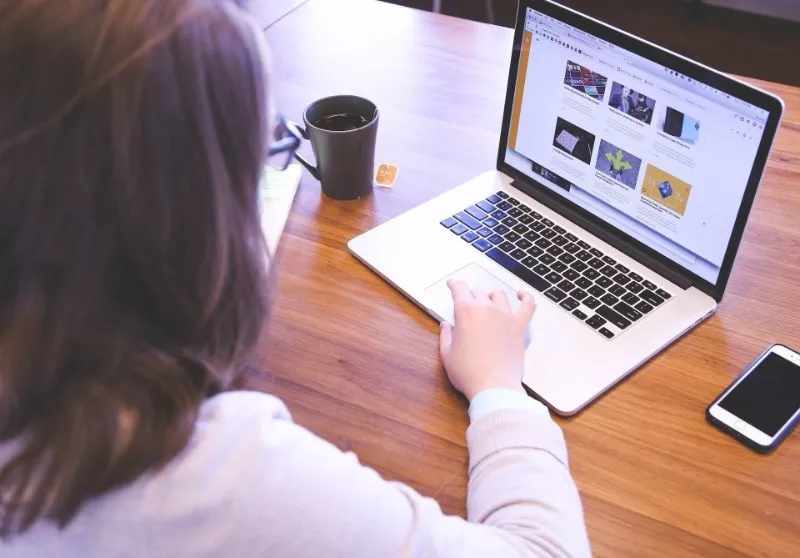
Vzhledem k častým aktualizacím systému Windows 10 a z některých dalších důvodů mohou ovladače přestat správně fungovat nebo jednoduše zastarat. Při práci s tímto problémem musíme pracovat s ovladači zvukové karty, jmenovitě je nahradit novými.
Nejprve musíte zjistit, jakou zvukovou kartu máte nainstalovanou.
Pokud jste si od ní neuložili krabici, můžete použít program AIDA64. Po jeho spuštění vyberte v levém menu sekci „Multimédia“ a poté „PCI / PnP Audio“. Seznam, který se objeví, bude obsahovat všechny zvukové karty obsažené ve vašem počítači.
Poté, co znáte jeho název, musíte přejít na oficiální web vývojáře vaší základní desky nebo výrobce notebooku. Na každém webu se bude následující cesta mírně lišit, ale obecně byste měli být schopni se orientovat.
Pojďme analyzovat tuto cestu pomocí webu ASUS jako příkladu. Zde musíte vybrat sekci "Služba" a poté položku "Podpora" .
Vyhledávejte a najděte model svého produktu. Přejděte na kartu „Charakteristiky“, najděte blok „Audio“. Zkontrolujte, zda název zvukové karty odpovídá názvu, který jste nainstalovali. Poté se vraťte na předchozí stránku a vyberte sekci „Ovladače a nástroje“. Zadejte požadovaná data a stáhněte si ovladače v bloku "Audio" .
Ovladače stažené z oficiálních stránek mají zpravidla vestavěnou funkci automatické instalace, takže instalaci nemusíte provádět sami.
Hardwarové problémy
Jako vždy nelze vyloučit možnost selhání systémové komponenty. Můžete tak například připojit zvuková zařízení k jinému počítači nebo smartphonu.
Pokud problém přetrvává, pak je příčina v externím zařízení.
Kromě toho zkontrolujte stav zvukové karty a jejích kontaktů ze základní desky. Mělo by dobře sedět a nemělo by být špinavé.